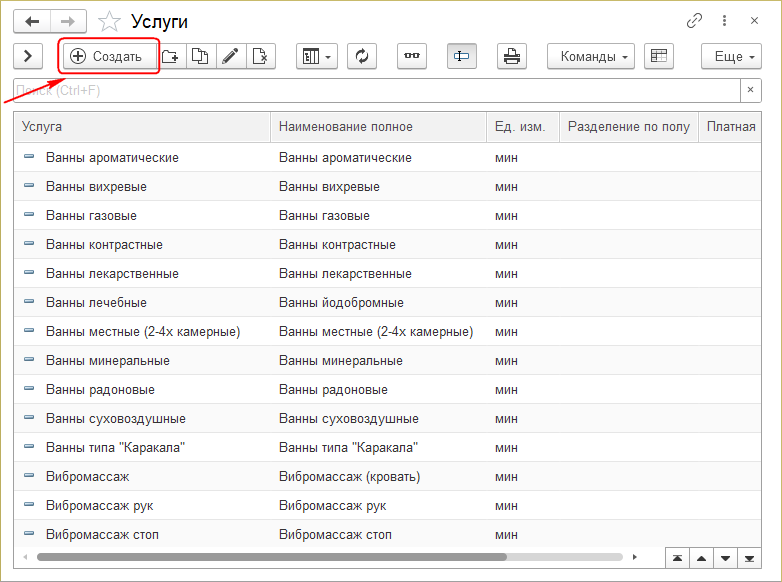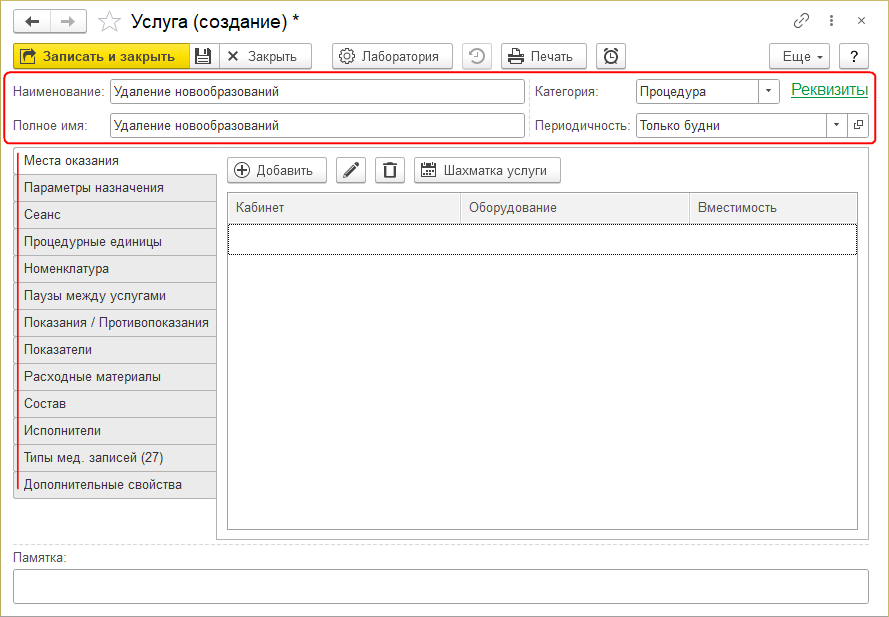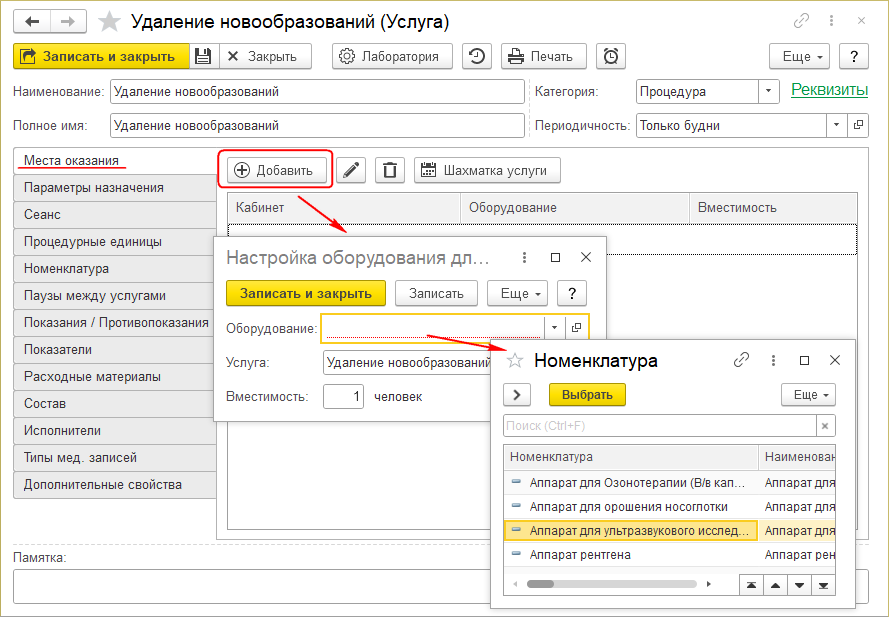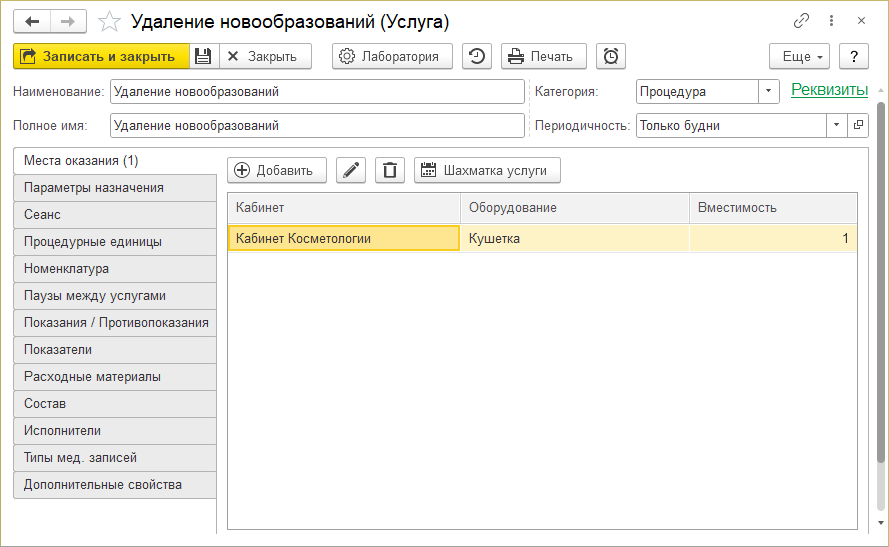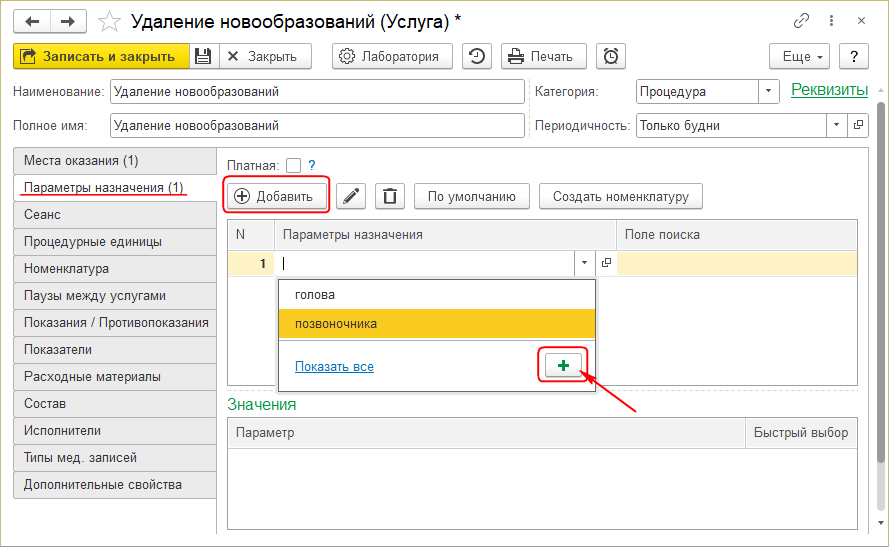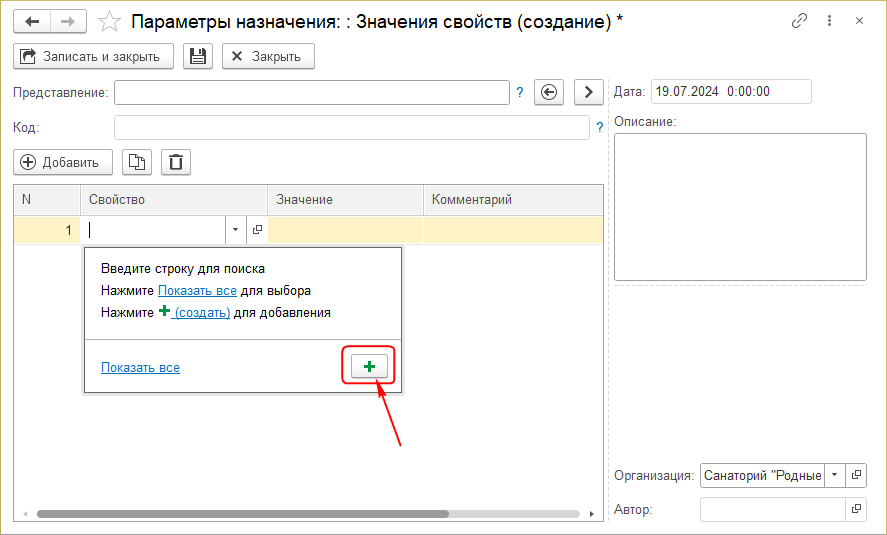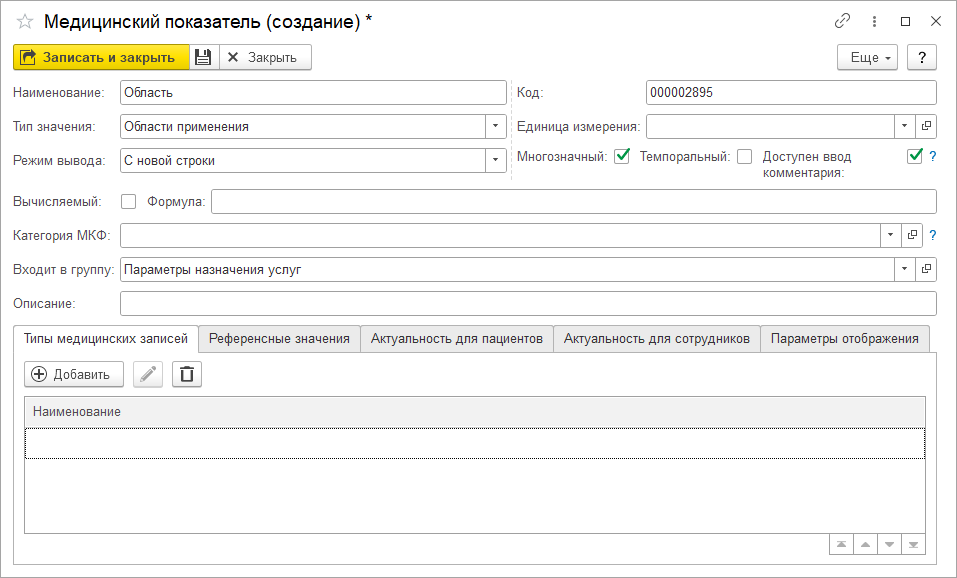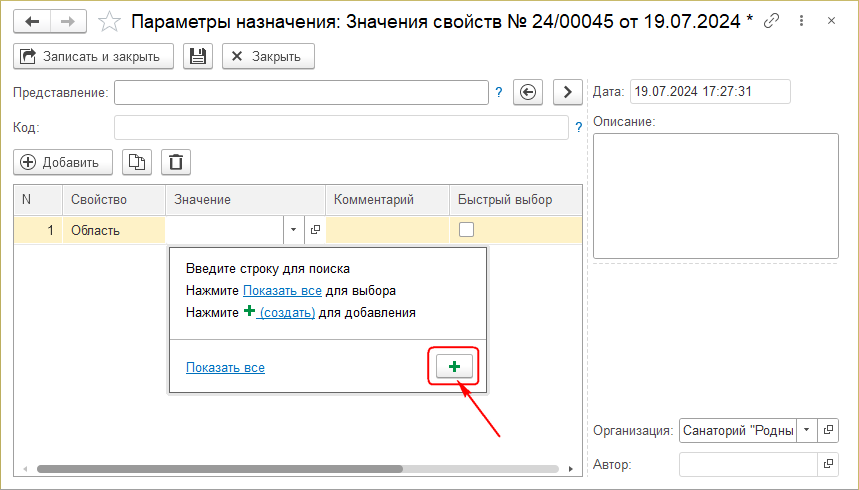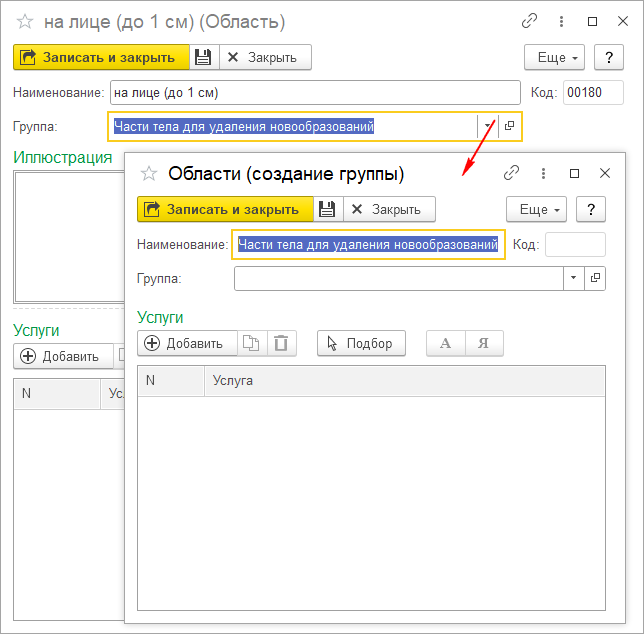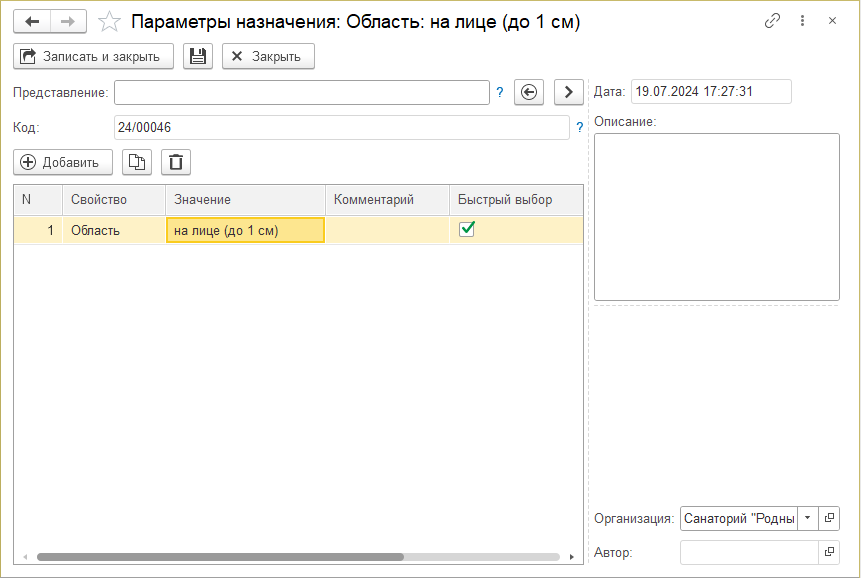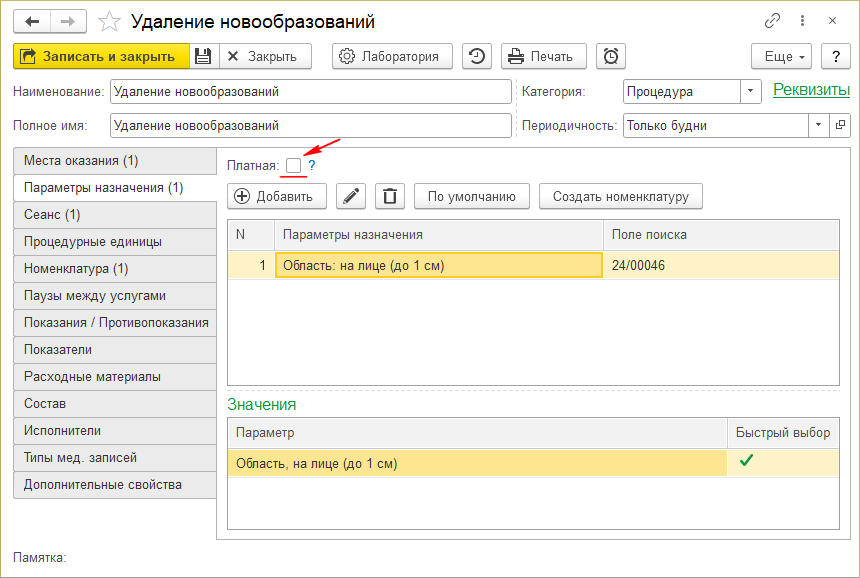Инструкция по настройке медицинских услуг — различия между версиями
| Строка 38: | Строка 38: | ||
* Выберите (создайте) Группу, к которой значение относится. | * Выберите (создайте) Группу, к которой значение относится. | ||
: [[Файл:Инструкция Создание значений (часть тела).png]] | : [[Файл:Инструкция Создание значений (часть тела).png]] | ||
| + | Включенная опция «Быстрый выбор» будет устанавливать выбранный параметр назначения для услуги по умолчанию. | ||
| + | : [[Файл:Инструкция Заполненные параметры назначения.png]] | ||
| + | Созданные значения отобразятся на закладке «Параметры назначения». В закладке также можно включить опцию «Платная», это сделает услугу платной по умолчанию при добавлении её в документы назначения. | ||
| + | : [[Файл:Инструкция Параметры назначения Платная.png]] | ||
Версия 10:06, 22 июля 2024
Содержание
Создание медицинской услуги
Создание новой карточки
1. Зайдите в справочник Услуги и создайте новую карточку
2. Заполните карточку Услуги
2.1 Внесите информацию в поля:
- Наименование
- Полное имя
- Категория (выберите из списка)
- Периодичность оказания (выберите из списка)
2.2 В левой части карточки находится список закладок с характеристиками и свойствами услуги. Установите основные.
Места оказания
В закладке отображаются места оказания услуги — кабинеты в связке с оборудованием, которым оказывается услуга. Кнопкой Добавить откройте форму для создания/выбора оборудования. Если нужное оборудование уже создано и привязано к кабинету оказания услуги, выберите его из списка.
На закладку добавится оборудование и кабинет, за которым оборудование закреплено, отобразится вместимость сеанса услуги.
Если места оказания услуги (оборудование и кабинет) не созданы, создайте их в соответствующих справочниках и установите принадлежность оборудования кабинету. Подробно о цикле создания и настройки мест оказания услуги – в разделе Создание места оказания медицинской услуги.
Параметры назначения
На закладке настраиваются варианты назначения услуги (если подразумевается оказание услуги на разные участки тела, органы и т.п.)
Например, для услуги «Фиточай» удобно настроить параметры назначения — «Витаминный», «Грудной», «Почечный» и т.д.
Для услуги «Ручной массаж» — параметры «Область: шея», «Область: спина», «Область: кисти и предплечья» и т.д.
Кнопкой Добавить создайте поле для параметра назначения. В нем можно выбрать параметр назначения из списка ранее созданных или создать новый параметр назначения.
При создании нового параметра в карточке «Параметры назначения» указываются значения свойств.
Для того чтобы создать свойство «Область», означающее область применения, создайте данный медицинский показатель:
- Укажите Наименование — Область
- Выберите Тип значения — Области применения (выбирается из справочника «Области применения»)
- Установите галочки на параметрах «Многозначный» и «Доступен ввод комментария»
- В поле «Входит в группу» выберите «Параметры назначения услуг»
Добавьте значение свойству. Выберите его из списка ранее созданных или создайте новое.
При создании нового значения:
- Укажите Наименование — часть тела, орган или т.п.
- Выберите (создайте) Группу, к которой значение относится.
Включенная опция «Быстрый выбор» будет устанавливать выбранный параметр назначения для услуги по умолчанию.
Созданные значения отобразятся на закладке «Параметры назначения». В закладке также можно включить опцию «Платная», это сделает услугу платной по умолчанию при добавлении её в документы назначения.